Alles Over PST Bestanden
Om de juiste beslissingen te nemen bij het gebruik van PST-bestanden, moet u de essentie van PST-bestanden, hun specificaties en enkele mogelijke beperkingen begrijpen. Het is de moeite waard om uit te zoeken hoe u locaties van databestanden kunt manipuleren en werken met Outlook-databestanden volgens de specifieke vereisten.
Exchange-beheerders maken zich zorgen over PST-bestanden. Velen geloven dat een PST-bestand niet de beste keuze is als het gaat om de primaire opslag voor Outlook-data om verschillende redenen:
- Toegang tot een PST-bestand via een netwerk wordt niet ondersteund en kan een echt probleem vormen voor degenen die een Outlook-databestand moeten wijzigen;
- PST-bestanden moeten lokaal worden opgeslagen op de werkstations van een gebruiker, wat de archivering en herstelprocessen bemoeilijkt;
- PST-bestanden nemen veel meer ruimte in beslag op uw harde schijf in vergelijking met de overeenkomstige gegevens op de Exchange-server;
- PST-bestanden ondersteunen geen Single Instance Storage (SIS) opslag, waardoor ze uiterst kwetsbaar zijn;
- De gegevens opgeslagen in het PST-bestand zijn onmogelijk te benaderen vanuit een externe bron, zoals een werkstation of Outlook Web Access (OWA) client;
- PST-bestanden zijn niet goed beveiligd. Bijvoorbeeld, wachtwoorden zijn gemakkelijk te hacken of zelfs te verwijderen met speciale tools.
Daarom is het het beste om een lokale back-up van een persoonlijke opslagtafel PST te hebben. Als de gebruiker een lokale kopie van de Outlook-data nodig heeft, is gecachede Exchange-modus de voorkeur. Deze modus creëert een extra kopie van het Outlook-databestand met de .ost-extensie. Zo kan een gebruiker werken met de lokale instantie van Microsoft Outlook in geval van een onderbreking tussen het werkstation en de Exchange-server.
![]() Er zijn echter enkele situaties waarin PST-bestanden nuttig zijn. Veel bedrijven gebruiken Microsoft Outlook om toegang te krijgen tot berichtenverwerkingstools anders dan Exchange, en de meeste van hen gebruiken het Internet Protocol POP3 of IMAP4. Laatstgenoemde synchroniseert met de servermailbox, terwijl eerstgenoemde optimaal kan worden geconfigureerd om kopieën van Outlook-databestanden op de Exchange-server op te slaan. Persoonlijke opslagtafel PST-bestanden zijn nuttig voor het organiseren van goedkope archieven.
Er zijn echter enkele situaties waarin PST-bestanden nuttig zijn. Veel bedrijven gebruiken Microsoft Outlook om toegang te krijgen tot berichtenverwerkingstools anders dan Exchange, en de meeste van hen gebruiken het Internet Protocol POP3 of IMAP4. Laatstgenoemde synchroniseert met de servermailbox, terwijl eerstgenoemde optimaal kan worden geconfigureerd om kopieën van Outlook-databestanden op de Exchange-server op te slaan. Persoonlijke opslagtafel PST-bestanden zijn nuttig voor het organiseren van goedkope archieven.
Aanmaken van PST Bestanden
Om de bovenstaande taken te volbrengen, moet u speciale bestandsprogramma's gebruiken, zoals EML naar PST-tools. Een voorbeeld hiervan is een
PST naar PDF-converter waarmee u e-mailberichten die in .pst-formaat zijn opgeslagen, kunt samenvoegen in één doc-bestand. Om een PST-bestand aan te maken, selecteert u de juiste optie op de eerste pagina van de wizard:
- Maak een nieuw PST-bestand aan;
- Specificeer het pad naar de hoofddirectorie van de maildatabase;
- Wacht tot de PST-import is voltooid.
Houd er rekening mee dat de converter, in tegenstelling tot soortgelijke PST-hulpmiddelen, uniek is vanwege zijn snelle berichtenverwerkingsalgoritme, waarmee de nodige conversies zeer snel kunnen worden uitgevoerd.
![]()
Hoe Kan Ik Een PST Openen
Heb je een PST-bestand? Je hebt hier een paar opties. Microsoft Outlook is de standaard e-mailclient en informatiebeheerder die door miljoenen mensen op hun Windows 10-machines wordt gebruikt. Deze software is een geweldige keuze om PST-bestanden te openen in Windows 10. Er is geen noodzaak om andere software van derden te installeren als je Microsoft Office Outlook al hebt draaien.
Als je echter een PST-bestand op je Windows 10 PC of een andere machine wilt openen die op Windows draait, maar Microsoft Office Outlook niet geïnstalleerd hebt, is er een alternatieve aanpak die je kunt volgen? Wil je een PST-bestand openen zonder Outlook-software? Hier zijn de 5 manieren om te openen zonder Outlook door gebruik te maken van gespecialiseerde software.
Hoe een PST-bestand te Importeren
In de meeste van deze gevallen blijven PST-databestanden die niet door Outlook kunnen worden geopend op de machines van de gebruiker. Om ermee te werken, zijn externe diensten of services vereist. Gebruik de gespecialiseerde applicatie om de PST-bestanden te importeren die je nodig hebt. Voer de onderstaande stappen uit om het proces te versnellen:
- Vind de exacte locatie van Outlook-databestanden die je moet importeren;
- Open PST-bestand in het Microsoft Outlook-menu door de logica te volgen: Bestand > Openen & Exporteren > Openen Outlook-databestand;
- Verwijder oude bestanden uit Outlook-instellingen door de logica te volgen: Menu > Bestand | Accountinstelling;
- Open het tabblad Databestanden;
- Verwijder het PST-bestand uit de lijst van databestanden.
Hoe Groot Kan een PST-bestand Zijn?
De toegestane maximale grootte voor Unicode-gebaseerde PST-bestanden is 33 TB; echter, de standaardgrootte mag niet meer dan 20 GB bedragen. Door het register te wijzigen, kan deze drempel worden verhoogd of verlaagd. Natuurlijk is de verwerkingssnelheid van grote Microsoft Outlook-databestanden niet de optimale. Zelfs 20 GB is te veel om in één keer te verwerken. Soms wil een gebruiker voorkomen dat persoonlijke mappen het maximale limiet bereiken vanwege back-up en herstel resource vereisten. Dit is nodig om een hoog niveau van prestaties te behouden of zelfs schijfruimte te besparen. De aanbevolen grootte is ongeveer 10-12 GB.
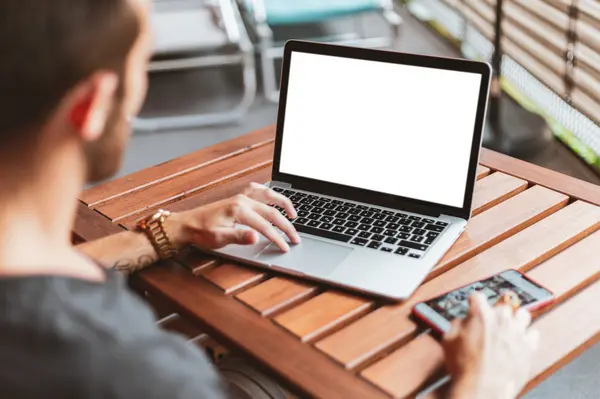 Er zijn echter enkele situaties waarin PST-bestanden nuttig zijn. Veel bedrijven gebruiken Microsoft Outlook om toegang te krijgen tot berichtenverwerkingstools anders dan Exchange, en de meeste van hen gebruiken het Internet Protocol POP3 of IMAP4. Laatstgenoemde synchroniseert met de servermailbox, terwijl eerstgenoemde optimaal kan worden geconfigureerd om kopieën van Outlook-databestanden op de Exchange-server op te slaan. Persoonlijke opslagtafel PST-bestanden zijn nuttig voor het organiseren van goedkope archieven.
Er zijn echter enkele situaties waarin PST-bestanden nuttig zijn. Veel bedrijven gebruiken Microsoft Outlook om toegang te krijgen tot berichtenverwerkingstools anders dan Exchange, en de meeste van hen gebruiken het Internet Protocol POP3 of IMAP4. Laatstgenoemde synchroniseert met de servermailbox, terwijl eerstgenoemde optimaal kan worden geconfigureerd om kopieën van Outlook-databestanden op de Exchange-server op te slaan. Persoonlijke opslagtafel PST-bestanden zijn nuttig voor het organiseren van goedkope archieven.
